Нет сомнения, что прямые трансляции сегодня стали одним из самых популярных видов видео, так как они представляют собой отличный способ освещения событий в режиме реального времени, безопасную альтернативу лекциям и массовым собраниям, а также средство развлечения и общения с аудиторией. аудитория.
OBS Studio — одно из лучших приложений для записи экрана или потоковой передачи. Приложение с открытым исходным кодом позволяет легко делать снимки экрана, записывать игровой процесс и делать многое другое.
Однако многие пользователи сталкиваются с черным экраном при использовании OBS Studio. Если вы столкнулись с той же проблемой, давайте рассмотрим различные способы решения этой надоедливой проблемы. Проверять Как записать видео на Mac: лучшие способы.
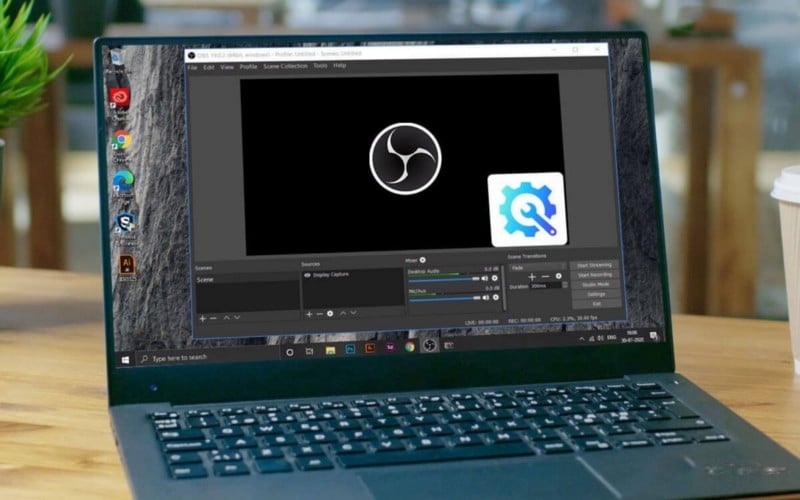
В чем проблема черного экрана в OBS Studio?
Столкновение с черным экраном может разочаровать, потому что он не отображает код ошибки или сообщение, пока вы не определите основную причину проблемы. Проблема может появиться из-за многих вещей, но в основном она связана с установленными драйверами видеокарты. Также это может произойти из-за ошибки в текущем обновлении системы.
Какой бы ни была причина, решить проблему с черным экраном в OBS Studio очень просто. Вот все решения, которые вы можете попробовать в этом случае.
1. Перезапустите ОБС
Прежде чем погрузиться в относительно сложный процесс устранения неполадок, рассмотрите возможность перезапуска OBS Studio. Для этого закройте OBS Studio с помощью диспетчера задач. Затем перезапустите его и проверьте наличие проблемы. Если вы все еще сталкиваетесь с проблемой черного экрана, перейдите к следующему решению.
2. Обновите до последней версии Windows
Microsoft выпускает новые обновления для повышения производительности системы и устранения мелких и внезапных ошибок. Если проблема вызвана ошибкой в текущей версии операционной системы, обновление Windows может быть быстрым и простым решением.
Вы можете загрузить последнее обновление Windows, выполнив следующие действия.
- Откройте настройки с помощью Win + I.
- Выберите Центр обновления Windows на левой панели.
- Выберите вариант Проверить обновления.
Теперь Windows проверит и установит все доступные обновления. После завершения процесса обновления перезагрузите систему и проверьте наличие проблемы.
3. Запустите OBS Studio с правами администратора.
Отображаемая проблема может быть вызвана отсутствием прав администратора. В этом случае для их удаления вам придется запускать приложение от имени администратора.
Вот как это сделать.
- Щелкните правой кнопкой мыши значок OBS Studio на рабочем столе.
- выберите ئصائص из контекстного меню.
- Перейти на вкладку совместимость.
- Установите флажок рядом с «Выполнять эту программу от имени администратора».
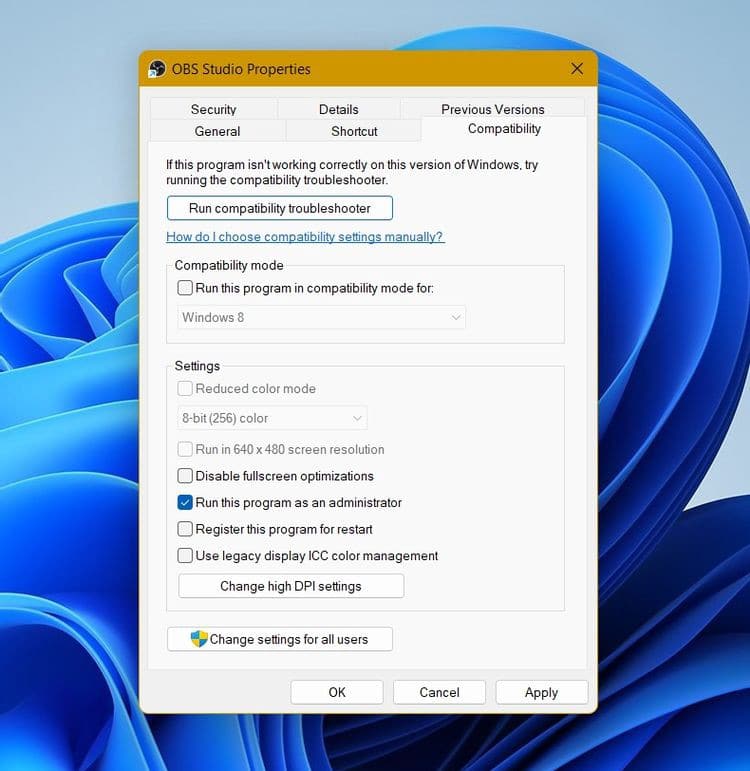
- Нажмите Применить -> ОК.
Запустите OBS Studio и проверьте, не сталкиваетесь ли вы с проблемой черного экрана. Если да, попробуйте следующее решение в списке. Проверять Как вести прямую трансляцию в Instagram с ПК.
4. Используйте правильную версию OBS Studio
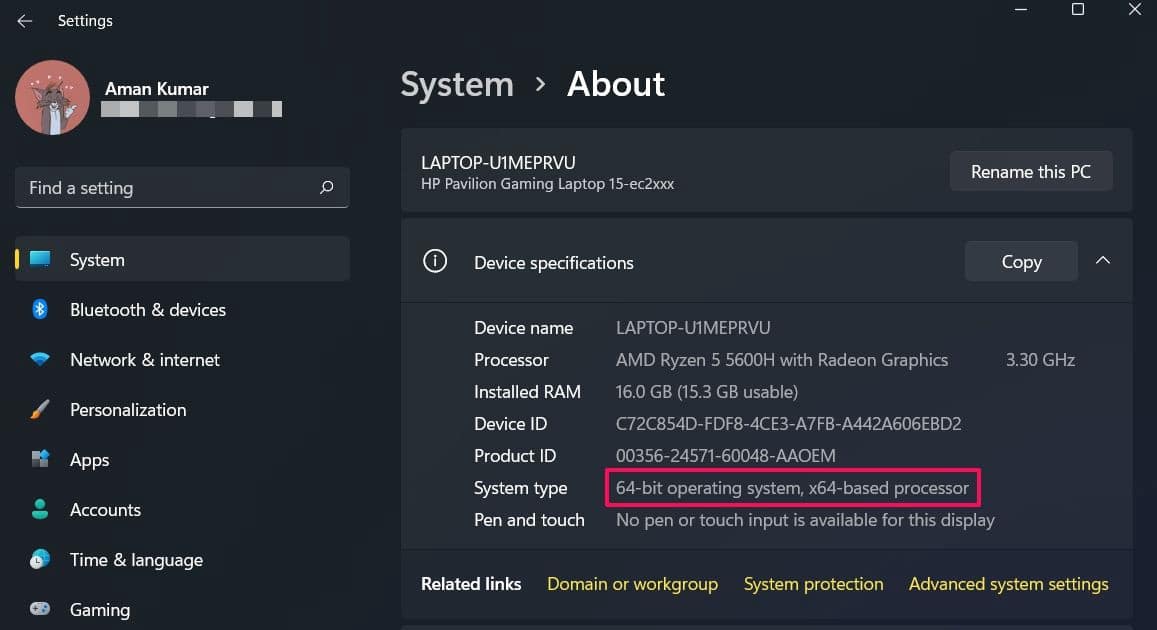
Как и Windows, OBS Studio также поставляется в двух разных версиях — 32-битной и 64-битной. Если вы загрузили неправильную версию приложения, вы, скорее всего, столкнетесь с проблемой черного экрана.
Вам придется загрузить приложение в зависимости от типа вашей системы. Для этого сначала нужно будет проверить версию системы, а затем скачать OBS Studio той же версии. Вот как это сделать.
- Открыть настройки.
- Нажмите حول на вкладке Система.
- Проверьте версию операционной системы рядом с вкладкой Система.
После этого скачайте OBS Studio В зависимости от соответствующей версии ОС.
5. Изменить режим совместимости
OBS Studio отобразит черный экран, если он несовместим с текущей операционной системой. Вы можете решить проблему, изменив совместимость. Вот как.
- Щелкните правой кнопкой мыши на OBS Studio и выберите ئصائص.
- Перейти на вкладку совместимость.
- Установите флажок «Запустить эту программу в режиме совместимости для».
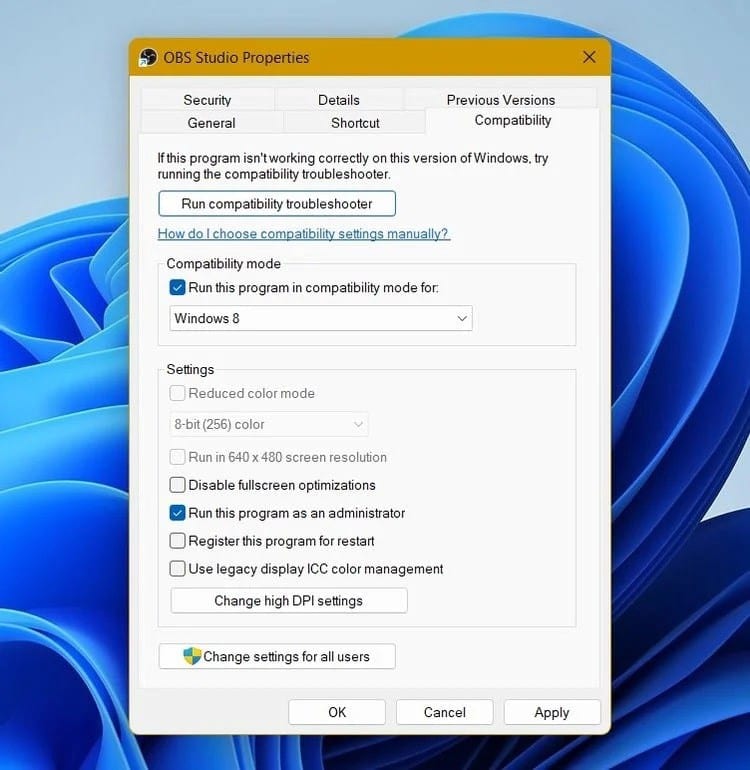
- Выберите Windows 8 из выпадающего меню.
- Нажмите Применить -> ОК.
- Если проблема не устранена, выберите Windows 7 из списка.
6. Загрузите последнее обновление видеокарты.
Такие приложения, как OBS Studio, требуют последней версии драйвера видеокарты для бесперебойной работы. Если нет, вы будете регулярно вызывать много ошибок.
Поэтому рекомендуется попробовать обновить графический драйвер, чтобы избавиться от проблемы. Вот как.
- Откройте диспетчер устройств, нажав Win + X Чтобы открыть меню быстрой ссылки и выбрать соответствующую опцию.
- Двойной клик Видеоадаптеры для отображения этой категории устройств.
- Щелкните правой кнопкой мыши установленную видеокарту и выберите Обновление драйвера.
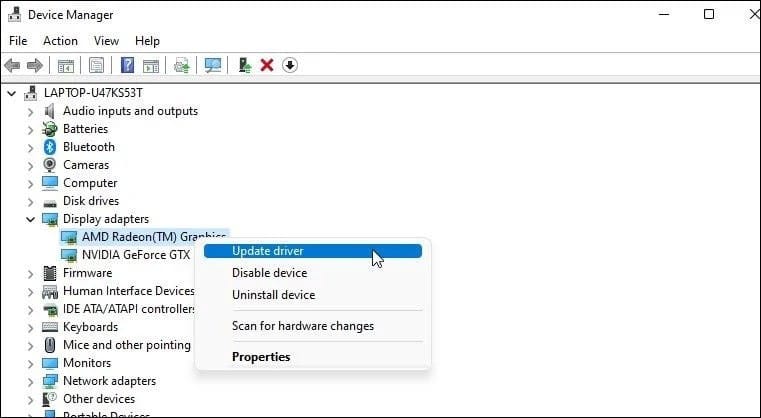
- Щелкните Автоматический поиск драйверов.
Дождитесь завершения процесса обновления. После этого перезагрузите систему и проверьте наличие проблемы. Проверять Как найти и заменить старые драйверы Windows.
7. Запустите OBS Studio на правильном графическом процессоре.
Эта проблема появится, если вы не используете приложение на правильном графическом процессоре. В основном ситуация возникает, когда в системе две видеокарты, а приложение использует другую карту, а не ту продвинутую, которую вы обычно используете для ресурсоемких задач.
Чтобы решить проблему, вам придется запустить OBS на том же графическом процессоре, что и игра. Вот как это сделать.
- Откройте меню «Пуск», нажав клавишу . Выигрыш.
- Найдите и откройте панель управления NVIDIA.
- выберите Управление настройками 3D из правой панели.
- На правой панели нажмите на вкладку Настройки приложения.
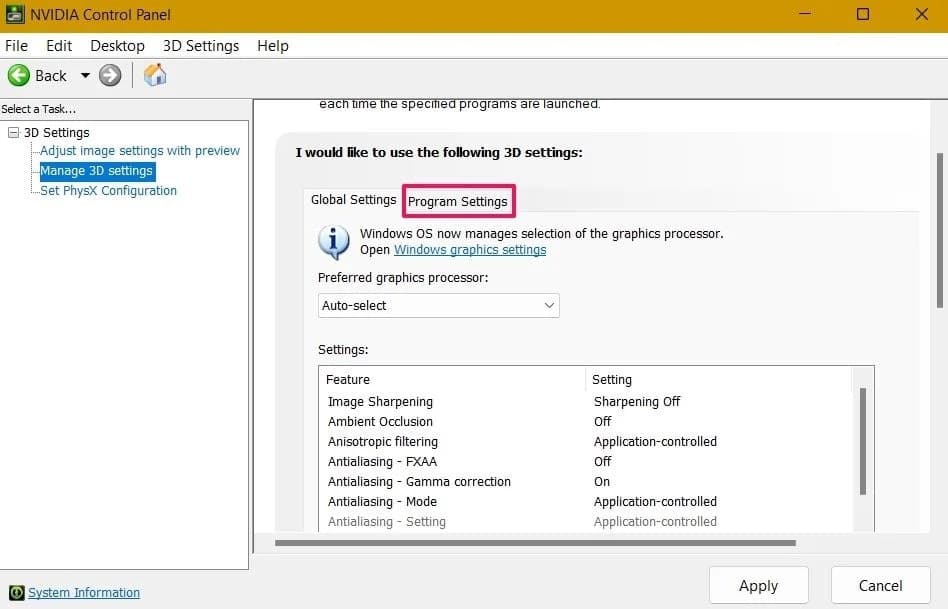
- Щелкните кнопку Добавить.
- Выберите OBS Studio и нажмите Добавить выбранное приложение.
- Выберите опцию Высокопроизводительный процессор NVIDIA В разделе «Предпочитаемый графический процессор».
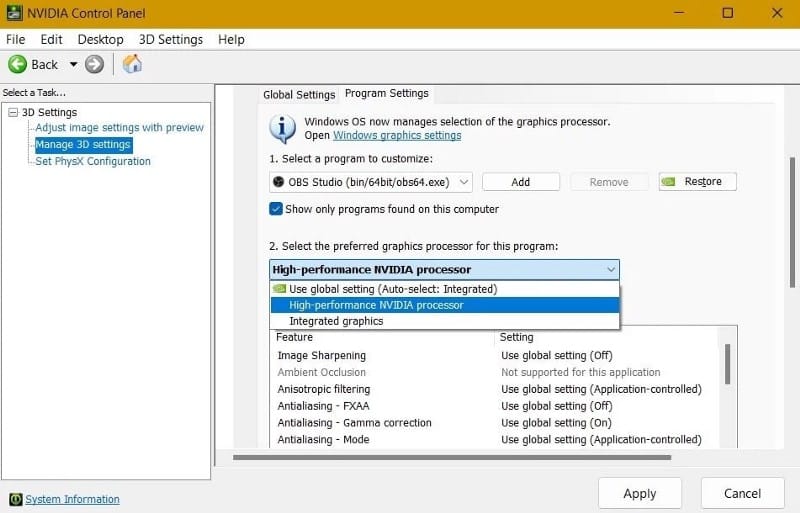
- Нажмите تطبيق.
Проверять Загрузите последние версии драйверов Nvidia, чтобы поддерживать вашу систему в актуальном состоянии..
7. Настройте параметры OBS Studio
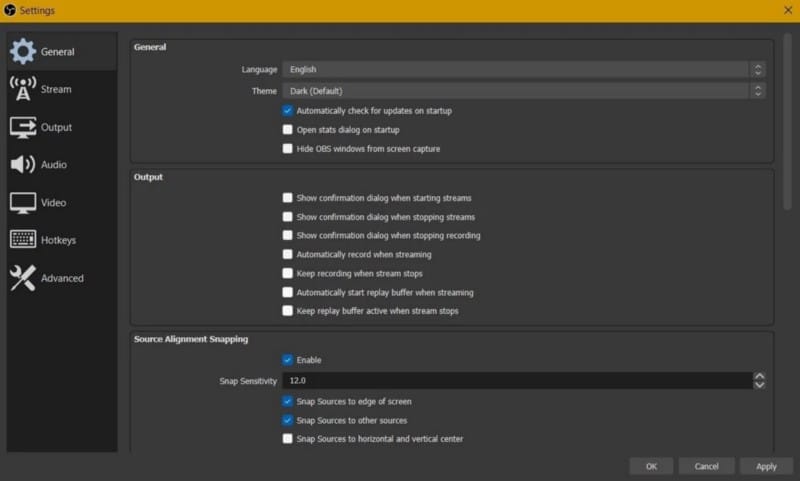
OBS Studio позволяет пользователям настраивать параметры в соответствии со своими требованиями. Но некоторые настройки могут конфликтовать друг с другом и вызывать черный экран.
Вы можете решить проблему, внеся некоторые изменения в приложение. Вот как.
- Запустите ОБС Студию.
- Нажмите файл И выберите Настройки из контекстного меню.
Далее внесите следующие изменения в настройки.
- Отключите принудительное масштабирование.
- Отключите прозрачность.
- Отключите блокировку FPS.
- Отключите Античитерство.
- Отключите наложения.
- Включите индикатор записи.
- Можно попробовать понизить FPS и разрешение.
Примените изменения и перезапустите приложение, чтобы проверить, устранена ли проблема.
8. Обновите OBS Studio
Черный экран может появиться из-за того, что приложение устарело. Вам нужно будет загрузить последнее обновление, чтобы устранить проблему.
Вот как это сделать.
- Запустите OBS Studio и нажмите مساعدة.
- выберите Проверить обновления из контекстного меню.
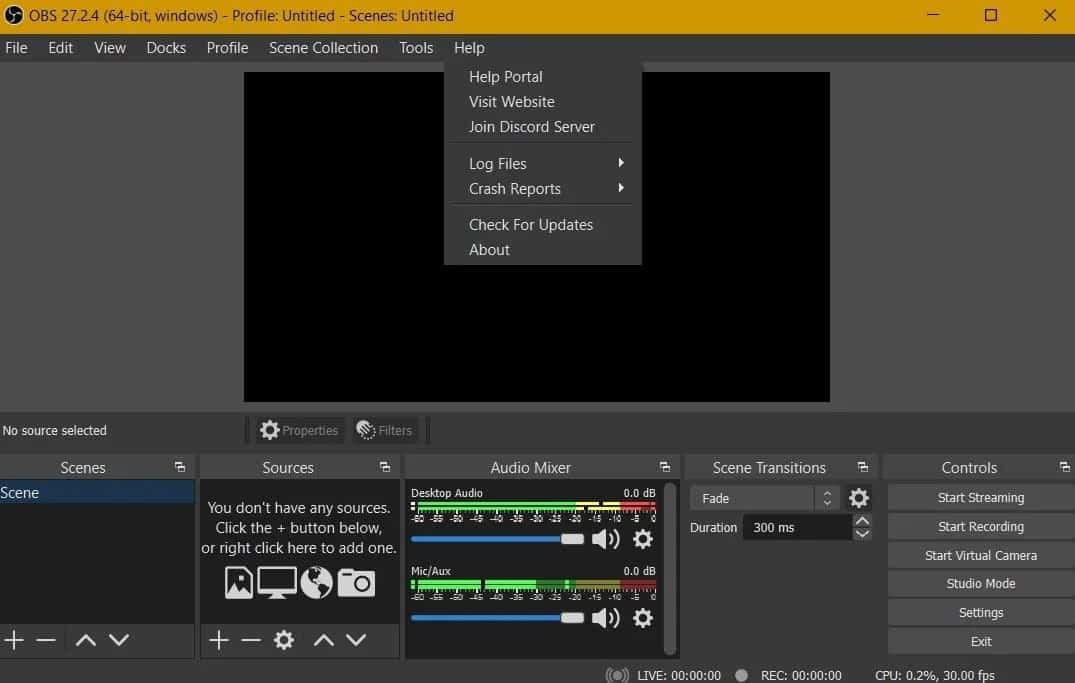
OBS Studio проверит и загрузит все доступные обновления. Проверять Лучшие бесплатные инструменты для создания и разработки игр без опыта программирования.
Исправлена проблема с черным экраном в OBS Studio.
Большинство профессиональных геймеров предпочитают OBS Studio любому другому приложению, и для этого есть веская причина. Приложение можно легко интегрировать с такими платформами, как Twitch и YouTube, и его функции сравнительно лучше, чем у любой из альтернатив OBS Studio. Теперь вы можете просмотреть Лучшие бесплатные альтернативы дорогому программному обеспечению с открытым исходным кодом.







